Klantvragen afhandelen kost tijd. Of ze nu binnenkomen via e-mail, een contactformulier of WhatsApp: als ondernemer wil je snel en professioneel reageren. Maar wat als je elke vraag eerst moet lezen, interpreteren en handmatig moet doorsturen naar jezelf of een collega? Dat is niet alleen tijdrovend, het is ook foutgevoelig. Gelukkig zijn er steeds betere AI-tools om dit proces te automatiseren.
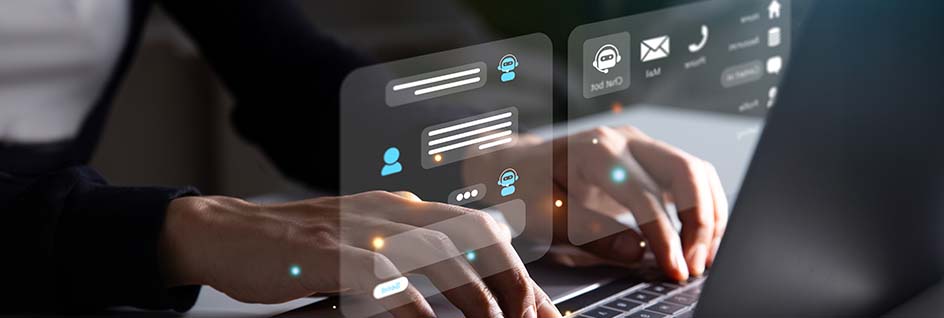
In dit artikel laten we zien hoe je klantvragen automatisch kunt labelen, prioriteren en doorsturen — zonder dat je hoeft te programmeren.
Key Takeaways
- AI kan klantvragen automatisch categoriseren, prioriteren en doorsturen zonder menselijke tussenkomst.
- Tools als Make en Zapier koppelen formulieren en AI aan je e-mail of Slack.
- JSON is de brug tussen AI-antwoorden en automatische acties in workflows.
Waarom automatiseren?
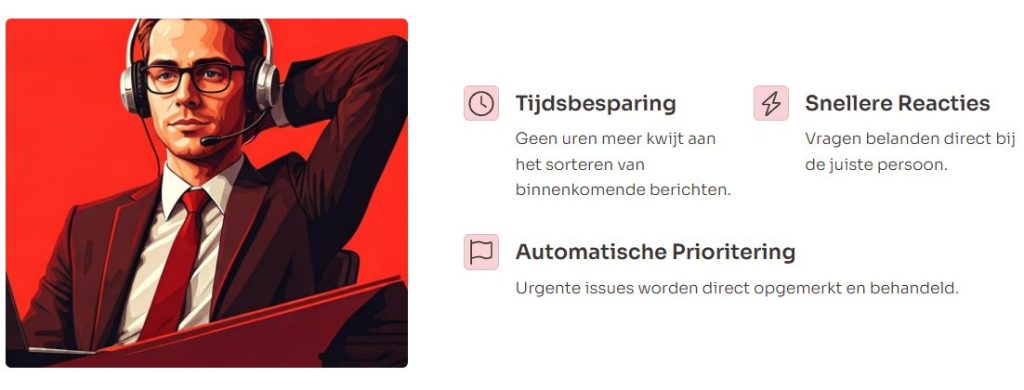
Voor zzp’ers en mkb’ers is tijd schaars. Je wilt geen uren kwijt zijn aan het sorteren van binnenkomende berichten. Door AI slim in te zetten, kun je:
- sneller reageren op klantvragen
- zorgen dat vragen direct bij de juiste persoon belanden
- urgente issues automatisch prioriteren
- veelgestelde vragen zelfs automatisch beantwoorden
Het resultaat? Minder stress, betere service en meer tijd voor belangrijk werk.
Hoe werkt het automatisch labelen en routeren?
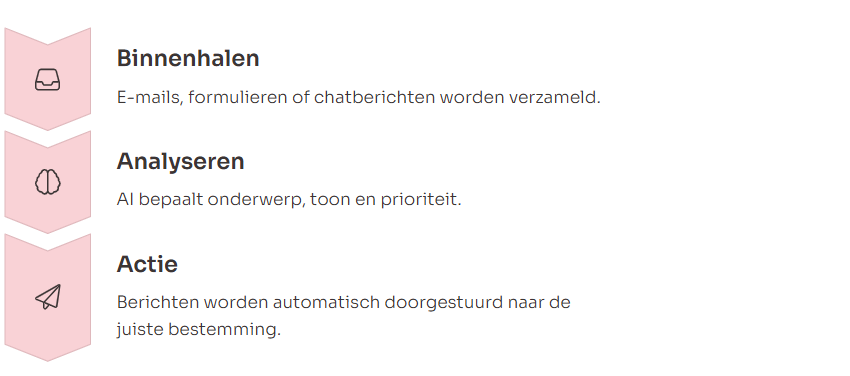
Een typische AI-workflow voor klantvragen bestaat uit drie stappen:
- Binnenhalen van berichten: bijvoorbeeld e-mails, formulieren of chatberichten.
- Analyseren met AI: tools zoals OpenAI of Google Vertex AI gebruiken taalmodellen om het onderwerp, de toon en prioriteit te bepalen.
- Actie ondernemen: via een tool zoals Zapier of Make stuur je het bericht door naar de juiste inbox, Slack-kanaal of CRM-systeem, op basis van het label.
Voorbeeldworkflow: klantvragen uit je contactformulier verwerken
Stel: je hebt een WordPress-site met een contactformulier. Je wilt dat elk bericht automatisch geanalyseerd wordt op:
- onderwerp (verkoop / support / factuur / klacht)
- urgentie (laag / normaal / hoog)
- taal (NL / EN)
En je wilt:
- verkoopvragen naar je verkoopmail
- klachten met hoge urgentie naar Slack
- Engelstalige vragen naar een speciale inbox
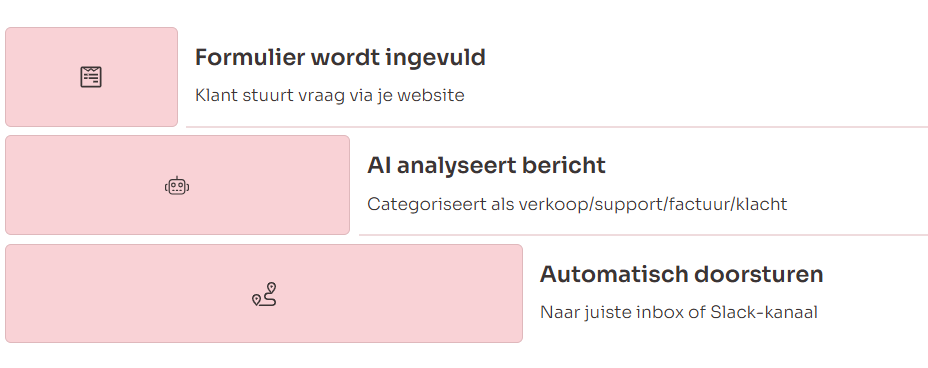
Tools die je hiervoor kunt gebruiken:
- Formulieren: Gravity Forms / Typeform / Tally
- AI-analyse: OpenAI via Zapier plugin of Make’s HTTP-module
- Routering: Gmail, Slack, Trello, Notion, je CRM of een combinatie via Zapier/Make
Stap voor stap (voorbeeld met Zapier + OpenAI):
- Formulier wordt ingevuld → trigger in Zapier
- Zapier stuurt de tekst naar OpenAI met een prompt zoals: “Label dit bericht met een van de volgende categorieën: verkoop, support, factuur, klacht. Geef ook een urgentieniveau (laag, normaal, hoog). Geef alleen de labels terug.”
- AI stuurt terug: “verkoop | normaal”
- Zapier stuurt het bericht naar de juiste inbox of Slack-kanaal op basis van de uitkomst
Alternatieve methode: Make + ChatGPT (HTTP-module)
Wat is Make? Make (voorheen Integromat) is een gebruiksvriendelijke automatiseringstool waarmee je zonder programmeerkennis geavanceerde workflows kunt bouwen tussen honderden apps. Je vindt Make via make.com. Het werkt met zogeheten “scenario’s” die je grafisch samenstelt: als A gebeurt, dan doe B, C en D — eventueel met filters, wachttijden of AI-analyses ertussen.
Wat is het verschil met Zapier? Zapier is eenvoudiger en werkt goed voor standaardkoppelingen zoals “ontvang een formulier → stuur een e-mail”. Make daarentegen biedt meer flexibiliteit: je kunt meerdere stappen, vertakkingen en condities inbouwen. Denk aan: “als de taal Engels is én het onderwerp ‘klacht’ is, stuur dan naar deze inbox én Slack.” Met Zapier kun je meestal één lijn volgen, met Make bouw je een netwerk van acties.
Wat is een HTTP-module en een API-call? In Make kun je via de HTTP-module een verzoek (API-call) sturen naar een externe dienst zoals OpenAI. Zie het als een digitale vraag die je stelt aan ChatGPT: “Wat is dit voor vraag?” Je stuurt de tekst, en ChatGPT stuurt een antwoord terug. Die communicatie gebeurt in een standaardformaat, genaamd JSON.
Wat is JSON? JSON is een manier om gegevens op te slaan en terug te sturen. Het lijkt een beetje op een lijstje met labels. Bijvoorbeeld:
{
"categorie": "support",
"urgentieniveau": "hoog",
"taal": "NL"
}In Make kun je die JSON vervolgens automatisch uitlezen. Dit heet “parsing” — Make haalt de losse onderdelen (zoals ‘categorie’) eruit, zodat je die weer kunt gebruiken in de volgende stap.
Wat zijn routers of condities in Make? Routers zijn vertakkingen in je scenario. Je kunt hiermee bepalen: “als de categorie support is, doe dit; als het factuur is, doe dat.” Condities zijn de regels die je daarvoor instelt. Je klikt bijvoorbeeld aan: “veld ‘categorie’ is gelijk aan ‘klacht'”.
Toepassing in deze context: klantvragen automatisch verwerken Stel dat je klantvragen ontvangt via een Typeform-formulier op je website. Zo richt je de workflow in:
- In Make maak je een scenario dat start zodra er een nieuw Typeform-antwoord binnenkomt.
- De ingevulde vraag stuur je via de HTTP-module naar ChatGPT (OpenAI API). De prompt luidt bijvoorbeeld: “Geef op basis van dit klantbericht het juiste label (verkoop, support, factuur of klacht), geef ook een urgentie (laag, normaal, hoog) en geef de taal van het bericht (NL of EN). Antwoord in JSON-formaat.”
- Je ontvangt een JSON zoals hierboven.
- Je gebruikt routers en condities in Make om het bericht vervolgens automatisch naar de juiste bestemming te sturen:
- Supportvragen → Slack-kanaal ‘support’
- Factuurvragen → e-mail naar administratie
- Klachten met hoge urgentie → pushnotificatie naar jezelf
- Engelse berichten → aparte inbox
Deze methode geeft maximale controle én is schaalbaar. Je kunt dezelfde logica later uitbreiden met CRM-updates, taggen van klanten of zelfs automatische AI-antwoorden.
Deze methode is bijzonder krachtig omdat je in Make zeer fijnmazig kunt instellen wat er gebeurt bij welk type uitkomst. omdat je in Make zeer fijnmazig kunt instellen wat er gebeurt bij welk type uitkomst. omdat je in Make zeer fijnmazig kunt instellen wat er gebeurt bij welk type uitkomst.
Tips voor een succesvolle AI-workflow
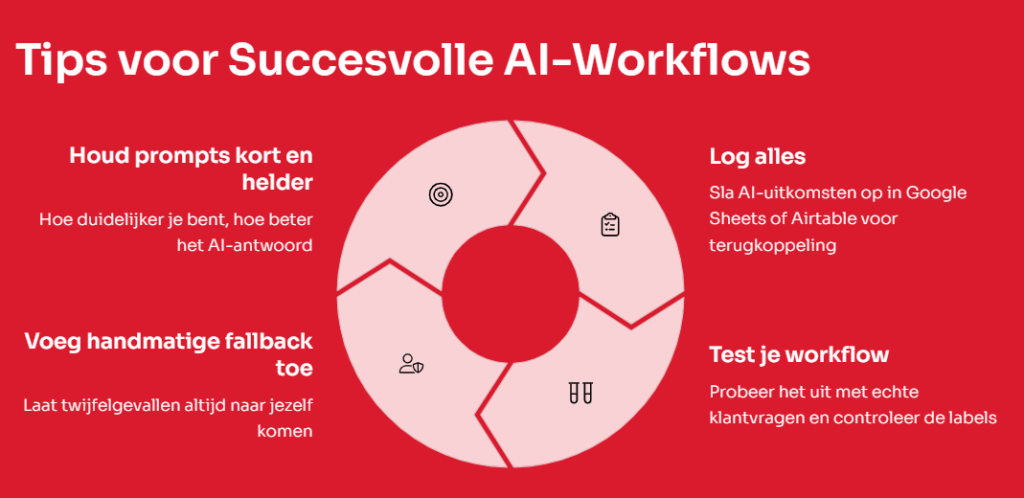
- Houd prompts kort en helder: hoe duidelijker je bent, hoe beter het AI-antwooord
- Log alles: laat de AI-uitkomsten opslaan in Google Sheets of Airtable voor terugkoppeling en bijsturing
- Test je workflow: probeer het uit met echte klantvragen en controleer of de labels logisch zijn
- Voeg handmatige fallback toe: laat twijfelgevallen altijd naar jezelf komen
Wat kun je NU doen?
Ben je benieuwd of dit iets is voor jouw bedrijf, maar wil je klein beginnen? Probeer dan het volgende:
- Maak een gratis account aan op Make.com en bekijk een aantal voorbeeldscenario’s.
- Test met een eigen formulier (bijv. via Typeform of Google Forms) en laat de antwoorden analyseren door ChatGPT via de HTTP-module.
- Gebruik een simpele prompt zoals: “Label dit bericht als verkoop, support, factuur of klacht en geef urgentie (laag, normaal, hoog).”
- Bekijk het antwoord in JSON en experimenteer met routers om het automatisch door te sturen.
Je hoeft niet direct een volledige automatisering te bouwen. Begin met één type klantvraag en breid later uit. De drempel is laag — en de tijdwinst kan enorm zijn.
Tot slot
Automatisch klantvragen labelen en doorsturen is geen sciencefiction meer. Met tools als Zapier, Make en OpenAI bouw je binnen een middag een werkende oplossing — zonder programmeerkennis. En dat levert je niet alleen tijdwinst op, maar ook een snellere, professionelere klantbeleving.
Wil je nog een stap verder gaan? Koppel je AI-workflow aan je CRM of helpdesksoftware en maak van AI je nieuwe klantenservice-assistent.



